Configurando as propriedades do site
Como administrador, você pode definir algumas das propriedades do site, como notificações por e-mail, notificações de publicação de livro, segurança e marcas d'água, sem entrar em contato com o Gerente de Sucesso do Cliente. Este tópico descreve como usar os recursos de autoatendimento na guia Propriedades do site.
-
Para começar, selecione Gerenciamento de Site no painel de navegação à esquerda em qualquer hub principal.
-
Na página exibida, selecione Site.
-
Em seguida, selecione a guia Propriedades do Site na parte superior da tela.
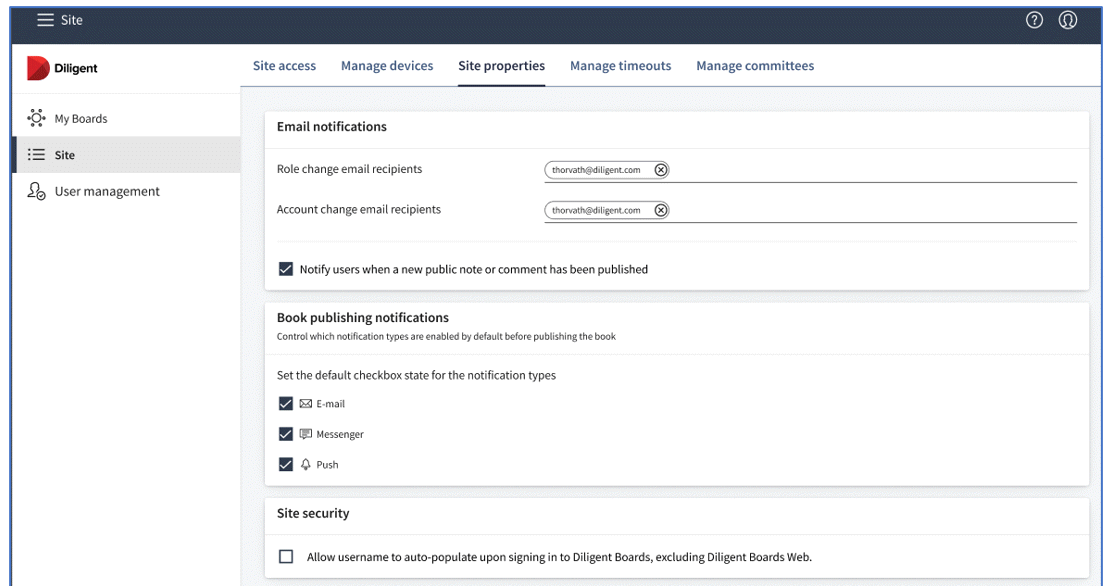
Anotações
Se a guia Propriedades do site não estiver visível, é possível que ela não esteja habilitada no site ou na conta. Entre em contato com o Gerente de Sucesso do Cliente para obter mais informações.
-
Na seção Notificações por e-mail, você pode adicionar destinatários que receberão um e-mail quando houver alteração de função ou de informações de conta no Boards. Para adicionar um destinatário para receber e-mails de alteração de função, digite um endereço de e-mail no campo ao lado de Destinatários de e-mail de alteração de função.
-
Para adicionar um destinatário para receber e-mails de alteração de conta, você pode digitar um endereço de e-mail no campo ao lado de Destinatários de e-mail de alteração de conta.
-
Depois que terminar de digitar, toque na tecla Enter ou na barra de espaço no teclado. O endereço de e-mail aparecerá em um campo cinza.
-
Para remover um destinatário de e-mail, selecione o ícone X no chip.
-
Para desabilitar as notificações por e-mail de anotações públicas ou comentários, desmarque a caixa de seleção Notificar usuários quando uma nova anotação pública ou comentário for publicado.
-
Use a seção Notificações de publicação de livro para definir os tipos de notificação padrão durante o fluxo de trabalho de publicação. Eles podem ser alterados na hora da publicação.
-
Na seção Segurança do site, você pode habilitar nomes de usuário a serem exibidos no campo Nome de usuário na tela de entrada. Marque a caixa de seleção ao lado de Permitir preenchimento automático de nome de usuário ao entrar no Diligent Boards, exceto no Diligent Boards Web para habilitar essa configuração.
-
Role a página para baixo para ver a seção Marca d'água. Você pode aplicar uma marca d'água na visualização de página e/ou em documentos impressos e exportados. Por padrão, as marcas d'água serão exibidas atrás do texto de um documento e exibirão o nome do usuário e a data e hora em que o documento foi visualizado, impresso ou exportado. Para habilitar a marca d'água para membros do conselho, marque a caixa de seleção ao lado de Mostrar marca d'água em documentos nos aplicativos Diligent Boards para membros do conselho.
-
Marque a caixa de seleção ao lado de Mostrar marca d'água em documentos nos aplicativos Diligent Boards para administradores para habilitar a marca d'água para administradores.
Anotações
A caixa de seleção ao lado de Mostrar marca d'água em documentos nos aplicativos Diligent Boards para administradores será somente leitura até que você habilite as marcas d'água para membros do conselho, marcando a caixa de seleção ao lado de Mostrar marca d'água em documentos nos aplicativos Diligent Boards para membros do conselho.
-
Para incluir texto personalizado, que aparecerá acima da marca d'água padrão, você pode usar copiar e colar ou inserir texto no campo em branco ao lado de Marca d'água Personalizada.
-
Se o Diligent Messenger estiver habilitado no seu site, você poderá rolar a página para baixo para ver a seção do Messenger, que exibe suas configurações de mensagem. Use o campo Período de Retenção de Mensagem para identificar o número de dias durante os quais os usuários podem ver suas mensagens em qualquer conversa. Depois que o período de retenção expirar, os usuários não poderão mais ver a mensagem no Diligent Messenger.
-
Você também pode ver o número de dias durante os quais os usuários podem baixar um anexo recebido ou enviado via Diligent Messenger no campo Período de Download de Mensagem. Depois que o período de download de mensagem expirar, os usuários não poderão mais baixar o anexo.
Anotações
Os campos na seção do Messenger são apenas para visualização, por isso, não é possível editar o período em nenhum deles. Para atualizar as configurações de mensagem, entre em contato com o Gerente de Sucesso do Cliente.
-
Para salvar as alterações na guia Propriedades do Site, selecione Salvar.